
„Kde jsou v iPhonu nebo iPadu uloženy snímky obrazovky? “ je častá otázka pro uživatele, kteří začínají s pořizováním snímků obrazovky svých zařízení. Pokud pořídíte mnoho snímků obrazovky na iPhonu, iPadu, iPodu touch nebo Apple Watch, pravděpodobně zjistíte, že zobrazení fotoalba Screenshots bude v iOS a iPadOS užitečné.
Fotoalbum Screenshots v podstatě slouží jako předtříděné album všech obrázků na zařízení iOS / iPadOS, které jsou snímky obrazovky. To zahrnuje všechny snímky obrazovky pořízené nativně na zařízení, ale také snímky obrazovky, které jsou uloženy do zařízení a uloženy v obecné aplikaci Fotky a ve složce fotoaparátu.
Toto album je užitečné ze zřejmých důvodů, protože usnadňuje prohlížení, lokalizaci a přístup ke konkrétním snímkům obrazovky, které mohou být potřeba, ale je také velmi užitečné, protože pomáhá zúžit snímky obrazovky, což jsou často soubory, které lze smazat nebo odstraněny ze zařízení iOS, aby se uvolnilo místo.
Jak zobrazit všechny snímky obrazovky s albem snímků obrazovky na iPhone, iPad, iPod touch
Album Screenshots existuje na všech zařízeních iPhone, iPad a iPod touch s jakoukoli moderní verzí systémového softwaru iOS / iPadOS. Zde je návod, jak jej najít:
- Otevřete aplikaci „Fotky“ v systému iOS
- Výběrem této možnosti na spodní kartě přejděte do zobrazení Alba
- Procházejte mezi alby a klepnutím na „Snímky obrazovky“ zobrazte album snímků obrazovky a zobrazte všechny snímky obrazovky uložené v zařízení.

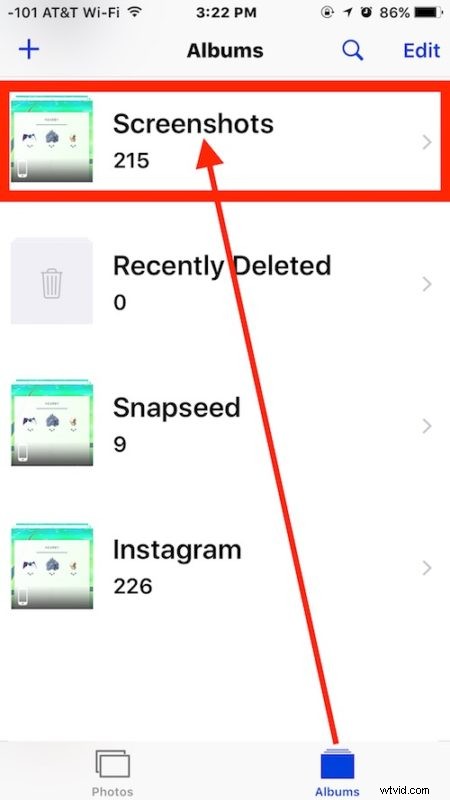
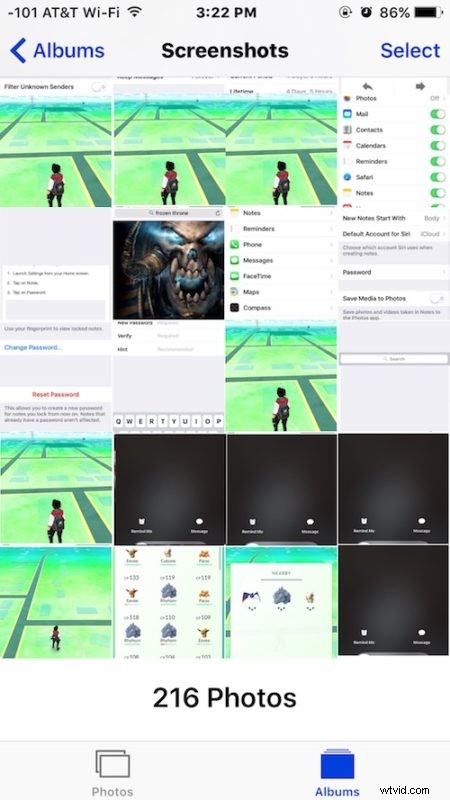
Ze snímků obrazovky můžete sdílet, mazat, upravovat nebo třídit obrázky, jak chcete. Zde budou uloženy pouze snímky obrazovky ze zařízení iOS a Apple Watch.
Můžete smazat album Screenshots v iOS?
Snímky obrazovky obsažené v albu Screenshots systému iOS můžete snadno odstranit následujícím způsobem:
- V albu „Screenshots“ klepněte na „Vybrat“ a poté na „Vybrat vše“
- Klepněte na ikonu koše
Jakmile jsou snímky obrazovky uloženy do koše, můžete je trvale odstranit z iPhone prostřednictvím alba Nedávno smazané.
Aktuálně nemůžete smazat album Screenshots, ale pokud odstraníte všechny screenshoty, album samotné dočasně zmizí.
iOS má nyní několik předtříděných fotoalb, z nichž mnohá jsou užitečná, včetně alba Selfies, které vám umožní vidět všechna selfie pořízená fotoaparátem iPhone, alba videí, které třídí filmy z fotografií, panoramat, míst, lidí a dalších.
Kde jsou snímky obrazovky uloženy v zařízení iPhone / iPad?
Snímky obrazovky jsou uloženy v aplikaci Fotky na vašem iPhonu nebo iPadu.
Konkrétně se snímky obrazovky zobrazí ve spodní části alba fotoaparátu a ve fotoalbu Screenshots.
To neznamená, že je snímek obrazovky duplikován, soubor fotoaparátu jednoduše obsahuje všechny obrázky v aplikaci Fotky, zatímco album Screenshots je způsob, jak zobrazit pouze snímky obrazovky, takže album screenshotů považujte spíše za třídící mechanismus.
To platí pro všechny snímky obrazovky pořízené na iPhonu nebo iPadu a vždy budou uloženy v albu z fotoaparátu nebo snímků obrazovky v zařízení.
Pokud váš iPhone nebo iPad používá knihovnu Fotek na iCloudu, pořízené snímky obrazovky se také synchronizují s jinými zařízeními pomocí stejného Apple ID, a proto se zobrazí i v albech z fotoaparátu a snímků na ostatních zařízeních.
